Използвайте ръкописни жестове, за да спестите време при писане на ръка в OneNote в Windows.
Създаване на спретнати линии и фигури с жеста на рисуване и задържане
Забележка: В момента това е налично за потребители на канали в Бета-версия в OneNote в Windows.
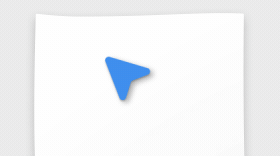
Линиите и фигурите са навсякъде, когато използвате ръкопис за водене на бележки, мозъчна атака или работа в OneNote. За да улесните създаването на по-изчистени линии и фигури, сега можете да използвате жеста Рисуване и задържане. Ето как:
-
Начертайте фигура, като например линия, кръг, триъгълник или стрелка, с един ръкописен щрих.
-
Преди да вдигнете перото си от екрана, задръжте го на място за няколко милисекунди.
-
Фигурата ще се преобразува в чист форма.
-
Докато държите, можете да плъзнете, за да преоразмерите или завъртите конвертираната фигура.
Поддържаните фигури включват:
-
Стрелките
-
Кръгове
-
Елипси
-
Шестоъгълници
-
Линии
-
Петоъгълни етикета
-
Правоъгълници
-
Ромбове
-
Квадратчета
-
Трапецоиди
-
Триъгълници
Изтриване на ръкопис с помощта на жеста за задраскване
Забележка: В момента това се пуска за потребителите на канали на Beta в OneNote в Windows.
С инструмента на перото можете да изтриете ръкописа (букви, думи или чертежи), за да ги изтриете. Този нов жест е още по-бърз начин за премахване на ръкопис, докато сте в потока. Ето как става това:
-
При избран инструмент на перото можете бързо да начертаете ръкописен (циклично или зигзагов щрих) върху ръкописа, който искате да изтриете.
-
Обърнете внимание, че когато ръкописът и ръкописът, който се покриват, се премахват.
Забележка: Ако искате да възстановите ръкописа и ръкописната фигура, изберете Отмени.
Ето как да изключите жеста за задраскване:
-
В OneNote изберете Опции за > на файл > Перо за разширени >.
-
Изчистете квадратчето за отметка, като разрешите жеста за задраскване по време на писане на ръка.










